| Pré. | Proc. |
Éléments composites
Vous voudrez peut-être utiliser un élément pour représenter une structure composée d'autres éléments ; par exemple, un cas d'utilisation général représentant une collection de cas d'utilisation plus spécifiques. Pour ce faire, vous pouvez faire de l'élément 'general' un élément composite, en tant que pointeur vers un diagramme enfant contenant les éléments 'detail'. Les éléments que vous pouvez transformer en composites incluent les classes, les objets, les activités et les cas d'utilisation.
Accéder
|
Ruban |
Avec un élément sélectionné dans la fenêtre Navigateur : Conception > Diagramme > Ajouter un Diagramme : Type - UML | Structurel | Structure UML | Structure composite | <l'un des deux types de diagramme > Il existe plusieurs groupes de perspectives et Perspectives qui vous mènent au groupe structurel UML ; celui fourni est un exemple. |
|
Menu Contexte |
Cliquez-droit élément dans le diagramme | Nouveau Diagramme enfant | Schéma de structure Diagramme ou Elément Cliquez-droit dans la fenêtre Navigateur | Ajouter | Schéma de structure Diagramme |
Créer un élément composite
Images |
Étape / Action |
Voir également |
|---|---|---|
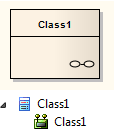
|
Lorsque vous choisissez de rendre un élément composite, il s'affiche dans le diagramme et dans la fenêtre du Navigateur comme illustré à gauche. Note :
|
|
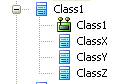
|
Pour accéder au diagramme enfant vers lequel pointe l'élément composite, procédez comme suit :
Vous pouvez remplir le diagramme enfant avec des éléments et des connecteurs pour représenter la structure interne de l'élément composite (parent). Dans ce processus, les éléments structurels (incorporés) ne peuvent pas être directement ajoutés au diagramme enfant . Cependant, vous pouvez les ajouter en utilisant une procédure différente et modifiée. Si vous avez coché la case " Diagramme la navigation dans le diagramme concis", pour revenir au diagramme parent contenant l'élément composite, cliquez sur la flèche à l'extrémité droite de l'onglet du diagramme . Si vous avez accédé au diagramme enfant par :
|
Afficher les éléments structurels dans un Diagramme composite Styles Visuels |

|
Si vous avez déjà, ou créez ultérieurement, un autre diagramme qui représente mieux le contenu de votre élément composite, vous pouvez sélectionner ce diagramme comme enfant du composite. Cliquez-droit sur l'élément composite dans son diagramme et sélectionnez l'option 'Nouveau Diagramme Enfant | Sélectionnez l'option Diagramme composite '. Le navigateur 'Select Classifier' s'affiche, à travers lequel vous pouvez parcourir l'ensemble du projet pour localiser le diagramme alternatif . Cliquez sur le diagramme et sur le bouton OK pour l'appliquer comme enfant de l'élément composite. Ni le diagramme enfant d'origine ni le diagramme enfant alternatif ne se déplacent ou ne changent d'icônes dans la fenêtre du Navigateur (à moins que vous n'effectuiez spécifiquement ces changements dans le cadre d'une opération distincte). |
Notation alternative
Vous pouvez afficher le contenu (le diagramme enfant ) d'un élément Composite de plusieurs autres manières.
Format d'affichage |
Détail |
Voir également |
|---|---|---|
|
Afficher le Diagramme composite dans la fenêtre contextuelle 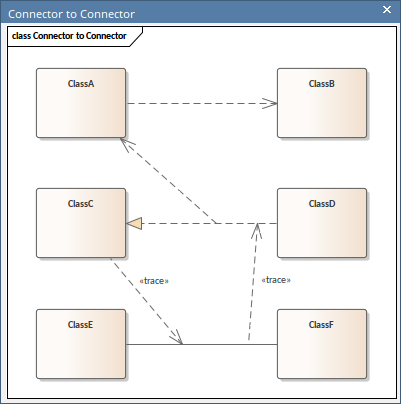
|
Sur le diagramme parent , cliquez sur l'élément composite puis sur l'icône en forme d'œil ( |
|
|
Afficher l'élément composite en tant que cadre 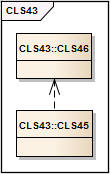
|
Les éléments composites peuvent afficher leur contenu à la place de leur notation habituelle.
Certaines technologies, telles que SysML, qualifient l'étiquette de cadre pour afficher le type de diagramme , le type d'élément, le nom de l'élément et le nom du diagramme enfant. Si vous concevez des profils de diagramme personnalisés, vous pouvez également qualifier l'étiquette de cadre selon vos besoins. |
Créer des profils Diagramme personnalisés |
|
Afficher le contenu de l'élément composite dans le compartiment 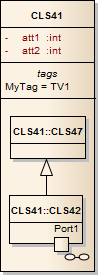
|
Les éléments composites peuvent également afficher leur contenu en plus de leur notation habituelle, dans un compartiment séparé de l'élément.
Vous pouvez également afficher un diagramme composite à l'intérieur de son élément parent à l'aide d'un Shape Script. Le diagramme est affiché dans un compartiment personnalisé au centre de l'élément et pas nécessairement avec les compartiments standard (tels que les attributs, les balises). |
Afficher le Diagramme composite |
Notes
- Si l'option 'Composite' n'est pas répertoriée dans le menu contextuel, l'option n'est pas disponible pour le type d'élément que vous avez sélectionné
- Si vous sélectionnez les options de cadre ou de compartiment pour afficher le diagramme enfant sur l'élément composite, puis que vous sélectionnez un autre diagramme enfant , les paramètres d'affichage sont effacés ; sélectionner à nouveau l'option appropriée pour afficher le nouveau diagramme sur l'élément composite
- La prise en support de l'automatisation est disponible pour les éléments composites - Element a une collection Elements et une collection Diagrammes ; en outre, vous pouvez définir le diagramme composite avec SetCompositeDiagram
 ) sur le côté droit de l'élément, ou appuyez sur la touche Barre oblique inverse (\). Le diagramme composite enfant s'affiche dans une fenêtre contextuelle flottante. Pour fermer la fenêtre contextuelle, appuyez à nouveau sur la touche Backslash ou cliquez sur un autre point de la zone de travail. Un double-clic sur la fenêtre flottante Popup ouvrira le diagramme prévisualisé dans la zone de travail.
) sur le côté droit de l'élément, ou appuyez sur la touche Barre oblique inverse (\). Le diagramme composite enfant s'affiche dans une fenêtre contextuelle flottante. Pour fermer la fenêtre contextuelle, appuyez à nouveau sur la touche Backslash ou cliquez sur un autre point de la zone de travail. Un double-clic sur la fenêtre flottante Popup ouvrira le diagramme prévisualisé dans la zone de travail.